So schützen Sie Ihre Daten
Peinliche Partybilder, Gesichtserkennung, personalisierte Werbung: Bei Facebook können Sie viele nützliche Privatsphäre-Einstellungen vornehmen. Sie müssen nur wissen, wo.

Veröffentlicht am 29. Mai 2018 - 11:20 Uhr
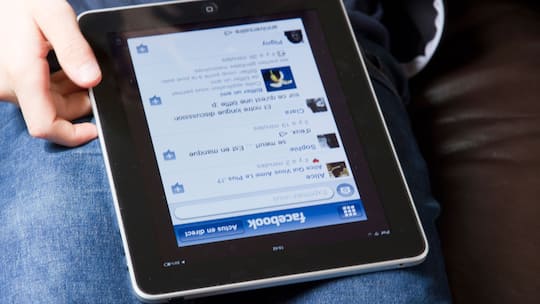
Gesichtserkennung deaktivieren? Wir zeigen Ihnen die wichtigsten Privatsphäre-Einstellungen.
Immer mal wieder wird Facebook für seine Privatsphäre -Einstellungen kritisiert. Diese seien nicht nutzerfreundlich und viel zu gut versteckt. Wir zeigen Ihnen, wie Sie an die nützlichsten Funktionen herankommen:
- So taucht Ihr Profil nicht in der Google-Suche auf
- So schalten Sie die automatische Gesichtserkennung aus
- So prüfen Sie Beiträge, in denen Sie markiert wurden
- So verbergen Sie Ihre Facebook-Kontakte
- So teilen Sie Kontakte in Gruppen mit verschiedenen Rechten ein
- So verhindern Sie, dass Facebook Ihren Standort kennt
- So blockieren Sie App- und Spiele-Einladungen
- So bestimmen Sie, welche Apps und Websites Zugriff auf Ihre Profilinformationen haben
- So beeinflussen Sie, welche Werbung Ihnen gezeigt wird
- So verbergen Sie Beiträge einer bestimmten Person
- So sieht Ihr Profil für andere aus
Achtung: Da sich die Facebook-Apps auf Android und iOS leicht unterscheiden, beziehen sich die folgenden Anleitungen auf die Desktop-Ansicht im Browser.
Vor dem Vorstellungsgespräch googelt der potenzielle Arbeitgeber Ihren Namen und stösst als erstes auf Ihr Facebook-Profil. Das Profilbild zeigt Sie beim ausgelassenen Feiern.
Facebook stellt Google seine Profile standardmässig zur Verfügung – meist erscheinen sie unter den ersten Treffern. Wer auf den Link klickt, kann diejenigen Informationen einsehen, welche der Nutzer öffentlich teilt. In den Einstellungen können Sie dafür sorgen, dass Ihr Profil für Google unsichtbar bleibt.
> Einstellungen > Privatsphäre > Wie du gefunden und kontaktiert wirst > Möchtest du, dass Suchmaschinen ausserhalb von Facebook dein Profil anzeigen? > «Nein» anwählen
Achtung: Es kann eine Weile dauern, bis dieser Schritt Wirkung zeigt, da sich die Suchmaschine nicht permanent aktualisiert.
Ihre Freunde laden Gruppenfotos hoch und werden von Facebook dazu aufgefordert, Sie zu markieren.
Ist die Gesichtserkennung aktiviert, erkennt Facebook Sie auf Bildern und Videos. Das ist durch eine Analyse bereits vorhandener Bilder möglich, mithilfe derer Facebook einen «Fingerabdruck» Ihres Gesichtes erstellt. Bei jeder Markierung werden Sie informiert. Facebook preist dieses Feature als nützlich an, da der Abgebildete so immer informiert wird, wenn seine Bilder im Umlauf sind.
> Einstellungen > Gesichtserkennung > deaktivieren
Facebook-Freunde markieren Sie regelmässig auf peinlichen Bildern, die dann in Ihrem Feed auftauchen.
Sie können festlegen, dass Sie bei jeder Markierung informiert werden und dieser aktiv zustimmen müssen. Falls Sie das nicht tun, bleibt das Foto zwar auf Facebook, es erscheint aber weder in Ihrem Profil noch ist Ihr Name damit verknüpft.
> Einstellungen > Chronik und Markierungen > Überprüfen > Möchtest du Beiträge überprüfen, in denen du markiert wurdest, bevor sie in deiner Chronik erscheinen? > Ein
Des Weiteren können Sie einstellen, wer Fotos überhaupt sehen soll, auf denen Sie markiert wurden.
> Einstellungen > Chronik und Markierungen > Überprüfen > Wer kann Beiträge, in denen du markiert wurdest, in deiner Chronik sehen?
Neue Facebook-Kontakte können Ihre Freundesliste einsehen: gemeinsame Freunde, kürzlich hinzugefügte, Freunde aus derselben Heimatstadt und aus dem aktuellen Wohnort.
Wenn Sie neugierigen Kontakten das «Stalking» etwas erschweren möchten, können Sie Ihre Freundesliste verbergen. Sichtbar sind dann nur noch die gemeinsamen Freunde.
> Einstellungen > Privatsphäre > Wie du gefunden und kontaktiert wirst > Wer kann deine Freundesliste sehen?
Nun können Sie zwischen «Nur ich» oder «Benutzerdefiniert» wählen. Bei der zweiten Option legen Sie fest, welche Freundeslisten oder Personen Zugriff haben.
Schon nach wenigen Tagen am neuen Arbeitsort schickt Ihnen der Bürokollege eine Freundschaftsanfrage. Dabei wollen Sie eigentlich nicht, dass er Sie auf Ihren Ferienfotos sieht.
Sie können individuell bestimmen, welche Profilinformationen Ihre Familienmitglieder, Freunde oder Arbeitskollegen einsehen können. Dazu erstellen Sie am besten verschiedene Freundeslisten und legen unterschiedliche Zugriffsrechte fest. Zum Erstellen klicken Sie in der linken Spalte neben Ihrem Newsfeed auf Entdecken > Freundeslisten. Dort finden Sie einige von Facebook angelegte Listen wie zum Beispiel «Eingeschränkt». Wer sich in dieser Liste befindet, kann nur Informationen einsehen, welche Sie öffentlich teilen. Sie können Facebook-Freunde dieser Liste hinzufügen, aber auch eigene Listen erstellen.
Möchten Sie nun bestimmte Fotos nur mit gewissen Freundeslisten teilen, können Sie das beim Uploaden eines Fotos tun: Wer soll das sehen? > mehr > Bestimmte Freunde
Am einen Tag kaufen Sie Kleider in der Stadt, am anderen Tag erhalten Sie eine Werbeanzeige desselben Shops auf Facebook.
Auch wenn Sie die App nicht geöffnet haben, weiss Facebook über die Ortungsdienste Ihres Handys, wo Sie sich gerade befinden. Mit diesen Informationen schlägt es relevante Anzeigen vor und verrät, welche Freunde und Veranstaltungen in Ihrer Nähe sind. Hier können Sie sehen, auf welche Standorte Facebook über die App bereits zugreifen konnte:
> Einstellungen > Ort > Standortverlauf
Ausschalten können Sie die Funktion auf den Standorteinstellungen Ihres Smartphones: Deaktivieren Sie dort die Facebook-App.
Jeden Tag erhalten Sie eine Aufforderung, das Spiel «Mafia Wars» zu spielen. Das nervt.
Freunde, welche Apps oder Spiele verwenden, können Ihnen Einladungen zum Mitspielen senden. Ist ein Facebook-Freund besonders hartnäckig, können Sie all seine Anfragen blockieren:
> Einstellungen > Blockieren > App-Einladungen blockieren > Name des Freundes
Oder aber Sie blockieren die Anwendung:
> Einstellungen > Blockieren > Apps blockieren
Bei vielen Apps können Sie sich mittlerweile mit einem Facebook-Konto anmelden. Dadurch erhalten die Betreiber allerdings Zugang zu Informationen, die Sie auf Facebook teilen.
In Ihren Einstellungen können Sie sehen, welche Apps mit Ihrem Facebook-Konto verbunden sind und welche Informationen diese Apps abrufen. Sie können Apps in dieser Einstellung den zukünftigen Zugriff verweigern:
Einstellungen > Apps und Websites > Aktiv
Ständig erscheinen auf Ihrem Profil Werbeanzeigen für Baby-Zubehör, dabei sind Sie weder schwanger noch haben Sie ein Kind. Was soll das?
Werbetreibende, die über Facebook Anzeigen schalten möchten, bestimmen Ihre Zielgruppe selbst. Wichtige Kriterien dafür sind zum Beispiel das Geschlecht, Alter, der Standort oder die Interessen (z.B. «Gefällt mir»-Angaben und Gruppen, denen Sie angehören). Sie können Ihre Werbepräferenzen aber auch manuell anpassen, z.B. gewisse Themenfelder oder Anbieter aus Ihrer Liste löschen:
Einstellungen > Werbeanzeigen
Mehr über Werbung auf Facebook erfahren Sie hier.
Ein Freund hat vor kurzem eine Firma gegründet. Jetzt bombardiert er seine Facebook-Kontakte mehrmals pro Tag mit Eigenwerbung.
Sie möchten die Beiträge nicht sehen, Ihren Freund aber auch nicht aus den Kontakten entfernen? Kein Problem. Klicken Sie dazu erneut auf den kleinen Pfeil ganz rechts in der blauen oberen Leiste:
Newsfeed-Einstellungen > Blende Beiträge aus, indem du die Person nicht mehr abonnierst
Diese Einstellungen sind nur für Sie sichtbar.
Wenn Sie sich Ihr Profil ansehen, werden alle möglichen Informationen angezeigt – auch diejenigen, die Sie für andere möglicherweise gesperrt haben. Welche Informationen öffentlich sind oder welche Ihr Freund Hans Muster angezeigt bekommt, können Sie ganz einfach prüfen.
Klicken Sie in der oberen blauen Leiste auf Ihren Namen, um zum Profil zu gelangen > Klicken Sie auf die drei Pünktchen rechts neben «Aktivitätenprotokoll anzeigen» auf dem Titelbild > Anzeigen aus der Sicht von > Ganz oben erschein ein schwarzer Balken > Anzeigen aus der Sicht einer bestimmten Person

